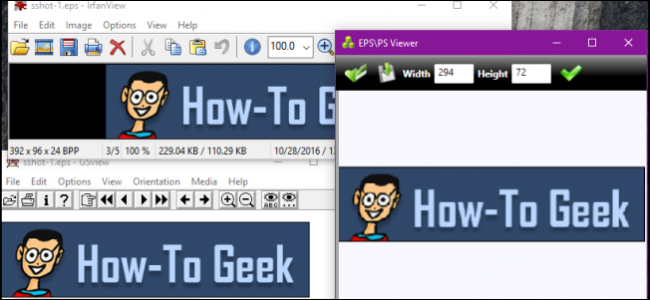
Un archivo EPS (PostScript encapsulado) es un tipo especial de archivo de imagen que contiene un programa PostScript . Si se ha topado con uno de estos archivos, probablemente haya notado rápidamente que pocos programas pueden abrirlo correctamente. Entonces, ¿cómo puedes verlo?
En Windows, encontrará docenas de programas que hacen el truco, pero estos son los dos que recomendamos.
Mantenlo simple con EPS Viewer
La forma más sencilla de ver archivos EPS es utilizar EPS Viewer , que es una aplicación simple de función única destinada a ver archivos EPS únicamente.
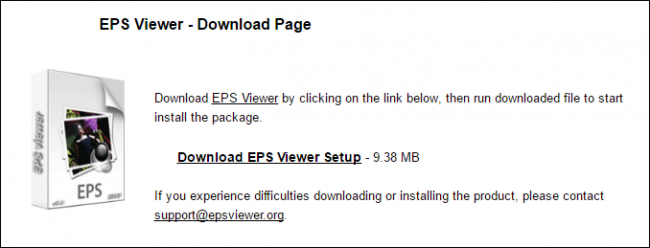
Una vez que haya instalado la aplicación, debe abrir su archivo EPS (si no está asociado con EPS Viewer). EPS Viewer no viene con ninguna preferencia, por lo que si sus archivos EPS no se abren automáticamente con él, haga clic con el botón derecho en el archivo y elija «Abrir con> Elegir otra aplicación».
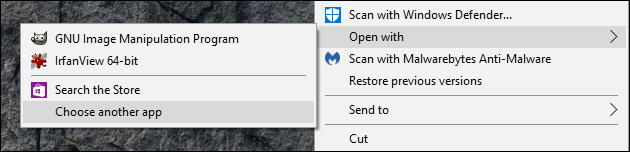
En «Otras opciones», seleccione Visor de EPS y luego marque la casilla junto a «Usar siempre esta aplicación para abrir archivos .eps».
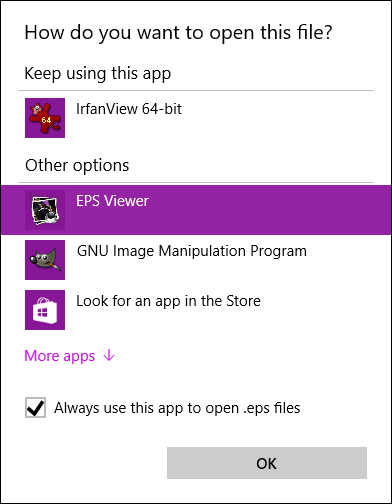
EPS Viewer tiene pocas opciones más allá de ser una forma sencilla de ver archivos EPS. Además de la capacidad de abrir y guardar su archivo, también puede cambiar su tamaño, acercarlo o alejarlo y girarlo hacia la izquierda o hacia la derecha.
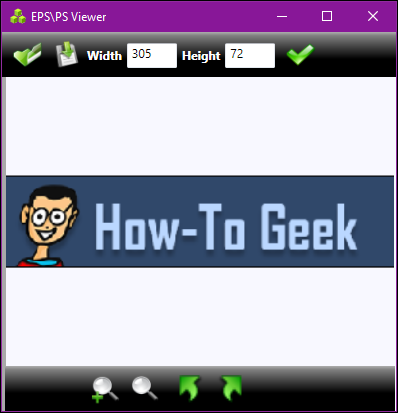
Cuando desee guardar un archivo, puede convertirlo a otro formato más utilizable, incluidos JPEG, mapa de bits, PNG, GIF y TIFF.
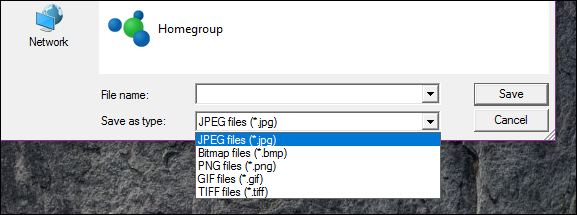
Si solo está buscando algo simple que haga el trabajo, EPS Viewer se ajustará a la factura.
Haga más con Ifranview
Si desea algo un poco más práctico que también abra otros tipos de archivos de imagen, es posible que desee probar Irfanview . Es un buen programa para tener a mano de todos modos: ha existido durante mucho tiempo y puede abrir la gran mayoría de archivos de imagen.
La mayoría de estos archivos de imagen se abrirán en Irfanview tan pronto como los instale, pero con los archivos EPS, debe realizar algunos pasos adicionales.
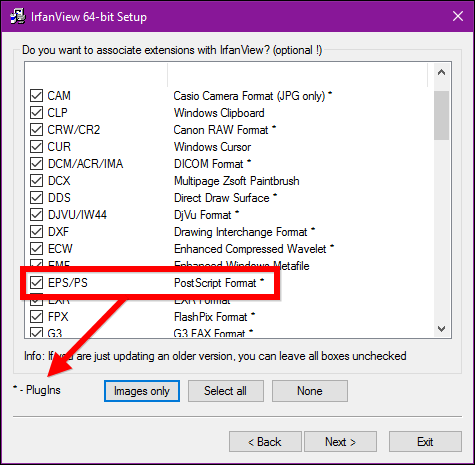
Primero, debe instalar los complementos de Ifranview . Este es un simple archivo EXE que puede descargar del sitio de Irfanview.
El segundo elemento que necesitará es Ghostscript , un intérprete de PostScript de código abierto. Ghostscript también se instala con un archivo EXE, que toma solo unos segundos y no requiere más configuración. Desde la página de descargas de Ghostscript , desea elegir «PostScript y el intérprete / renderizador de PDF», y luego instalar el paquete apropiado para su versión de Windows (32 bits o 64 bits).
Una vez que tenga la aplicación principal de Irfanview, sus complementos y Ghostscript instalados, estará listo para ver archivos EPS.
Irfanview tiene las mismas funciones básicas que EPS Viewer: puede abrir, guardar, rotar y hacer zoom.
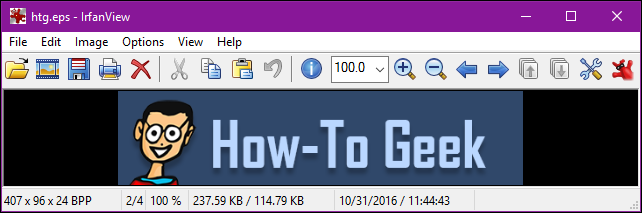
Sin embargo, también hace mucho más. Mirando el menú Editar, verá que podemos insertar texto, recortar la imagen e incluso marcar la imagen con herramientas de pintura.
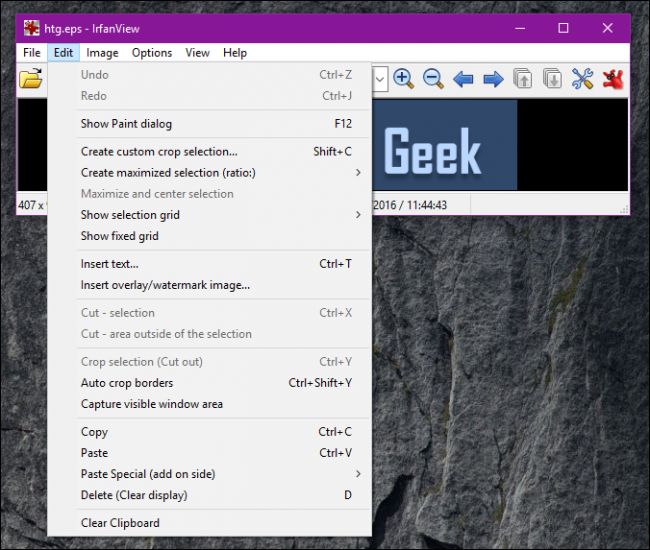
Abra el menú Imagen y abundan las opciones. Puede ajustar la profundidad del color, enfocarlo, voltearlo vertical u horizontalmente, y mucho más.

Si lo recorre menú por menú, verá que Irfanview está repleto de muchas funciones que van más allá de la simple capacidad de ver archivos EPS (aunque también lo hace bastante bien).
When it comes to EPS files then, the hard part isn’t necessarily finding an application to open them. There are many out there. Rather, it’s what you want the application to do for you. If you simply need something that opens EPS files, with basic features including the ability to export to other image formats, then EPS Viewer is probably your best bet. However, if you want something that is more a jack-of-all-trades image viewer, something that will open a variety of image file types and also give you some more advanced editing features, then Irfanview is a great choice.


